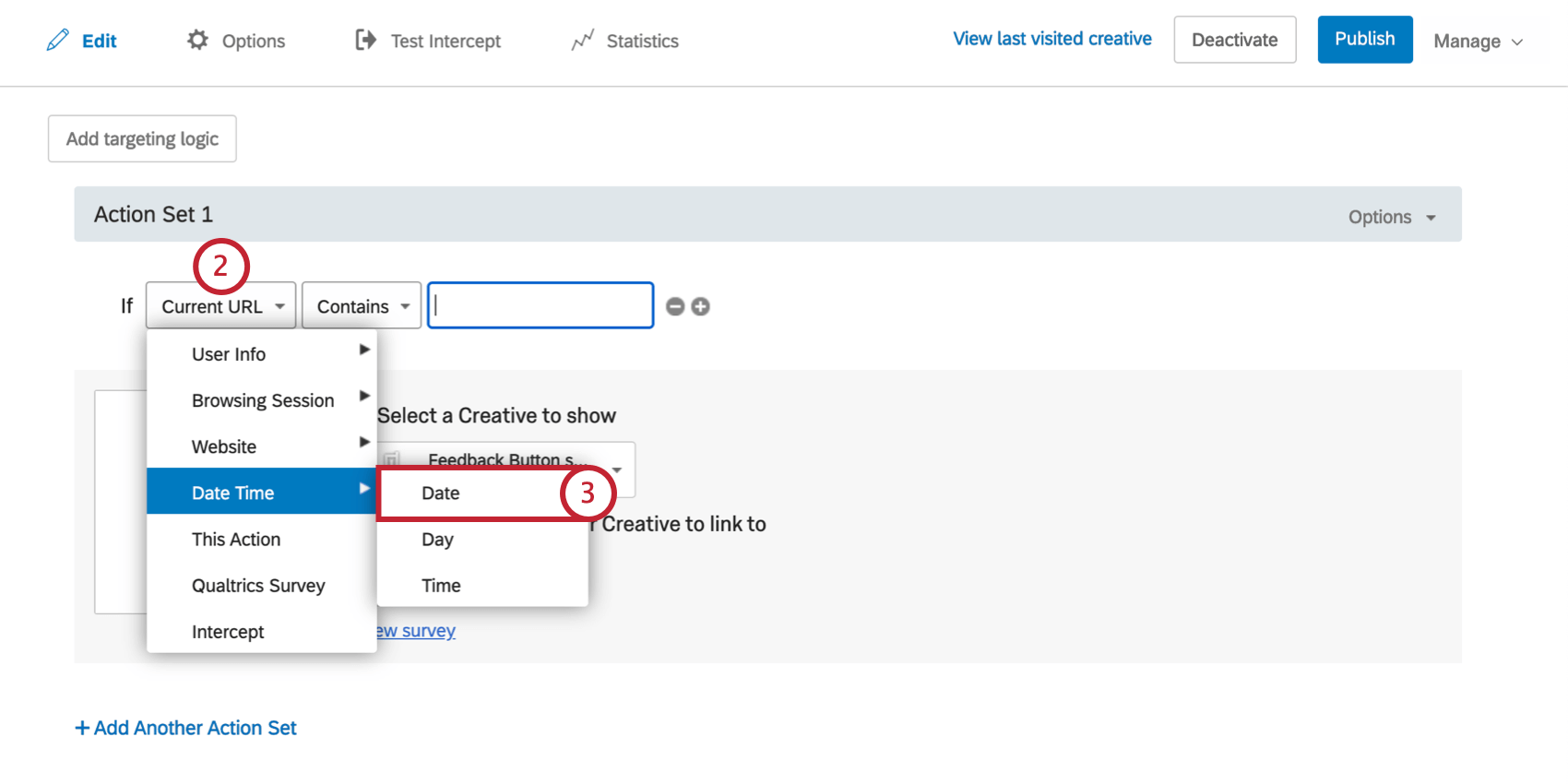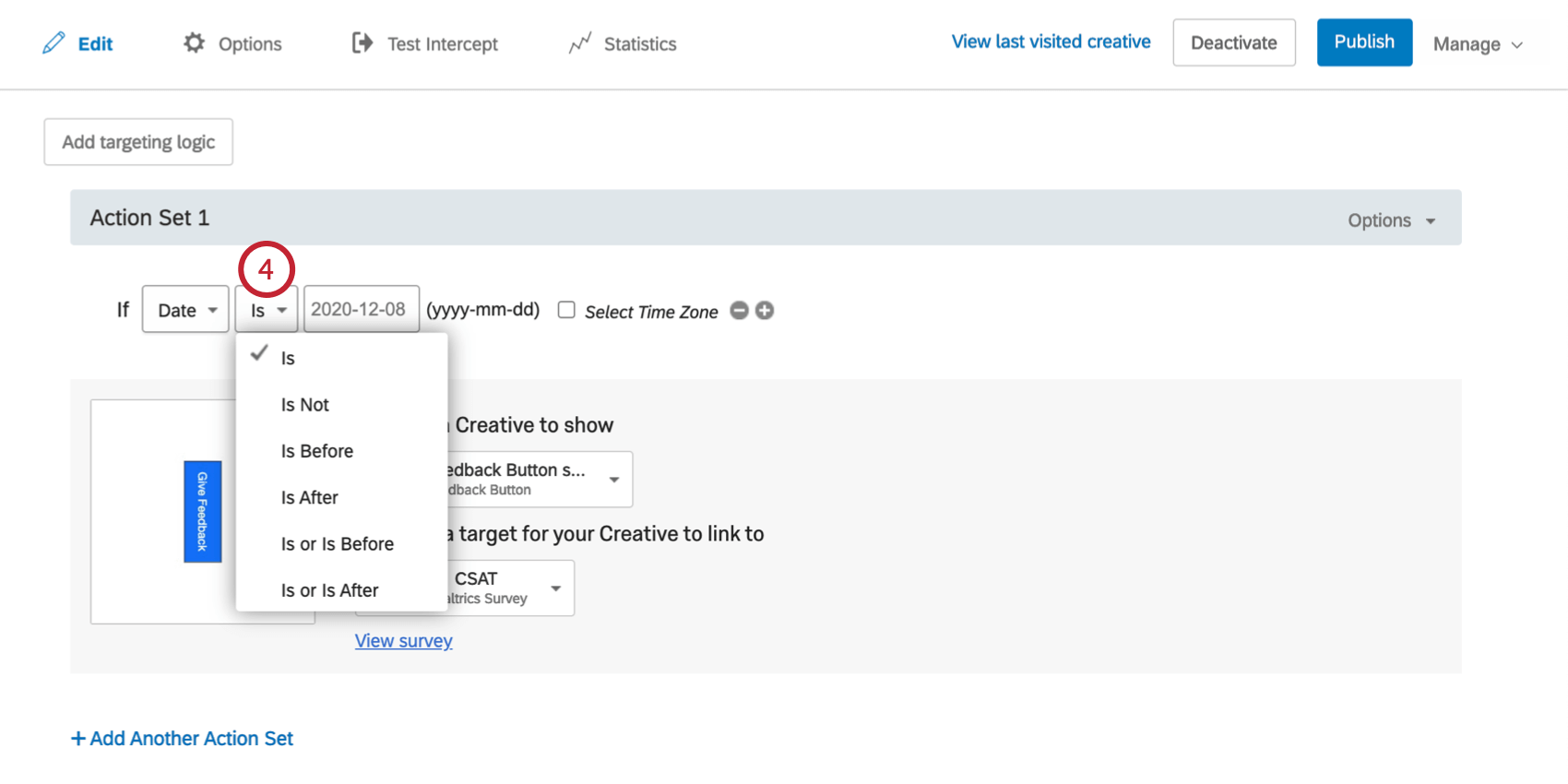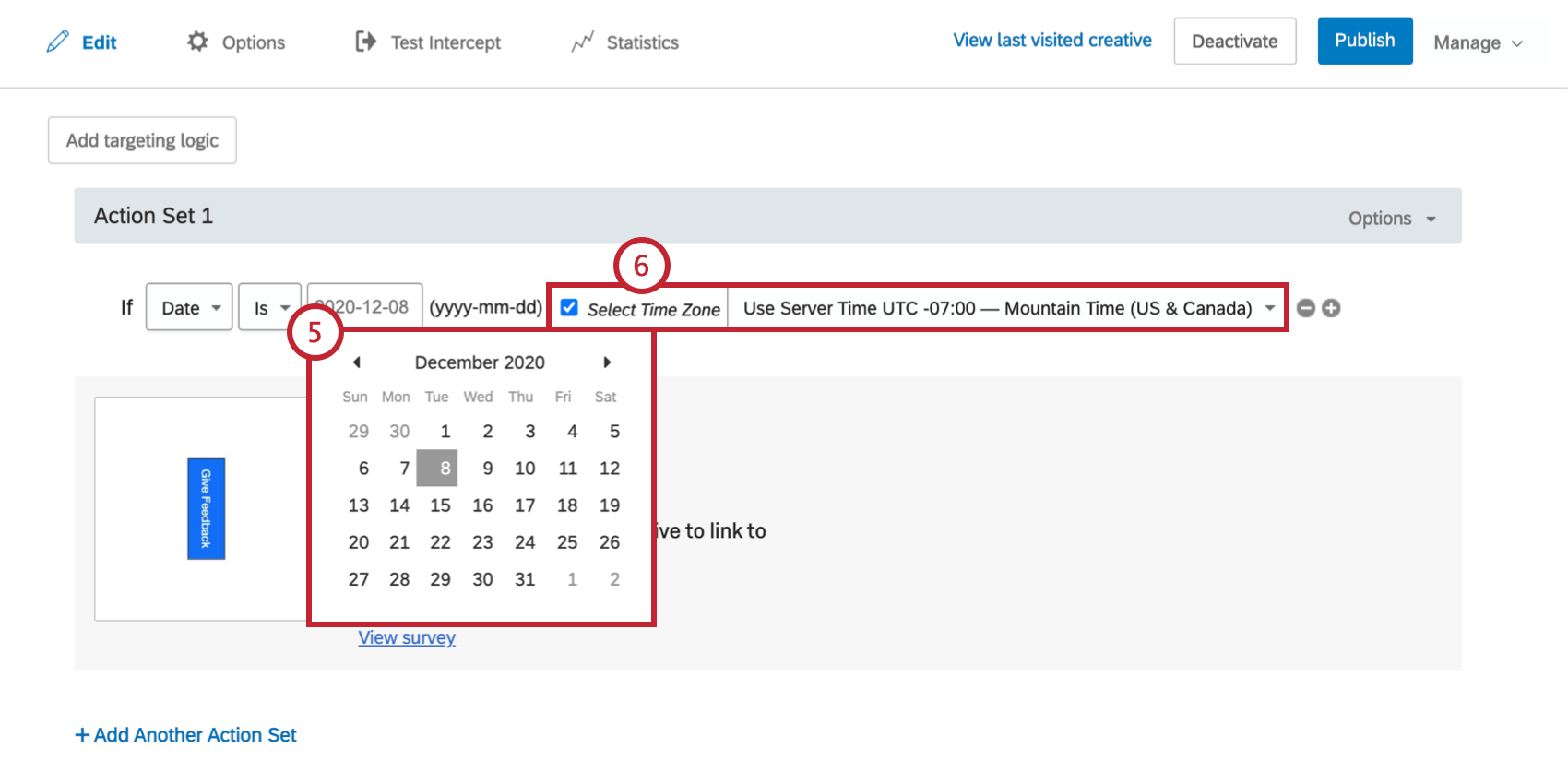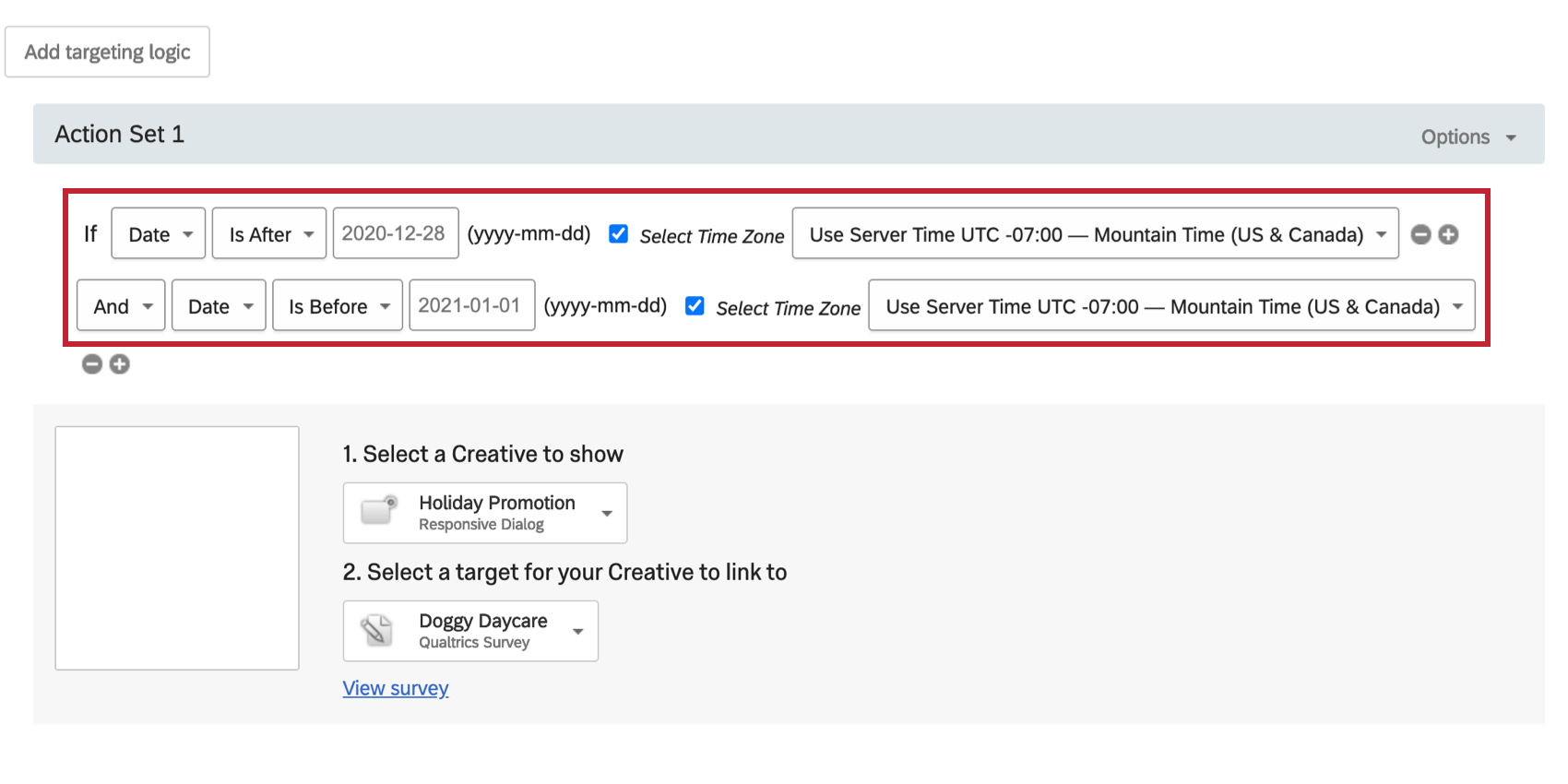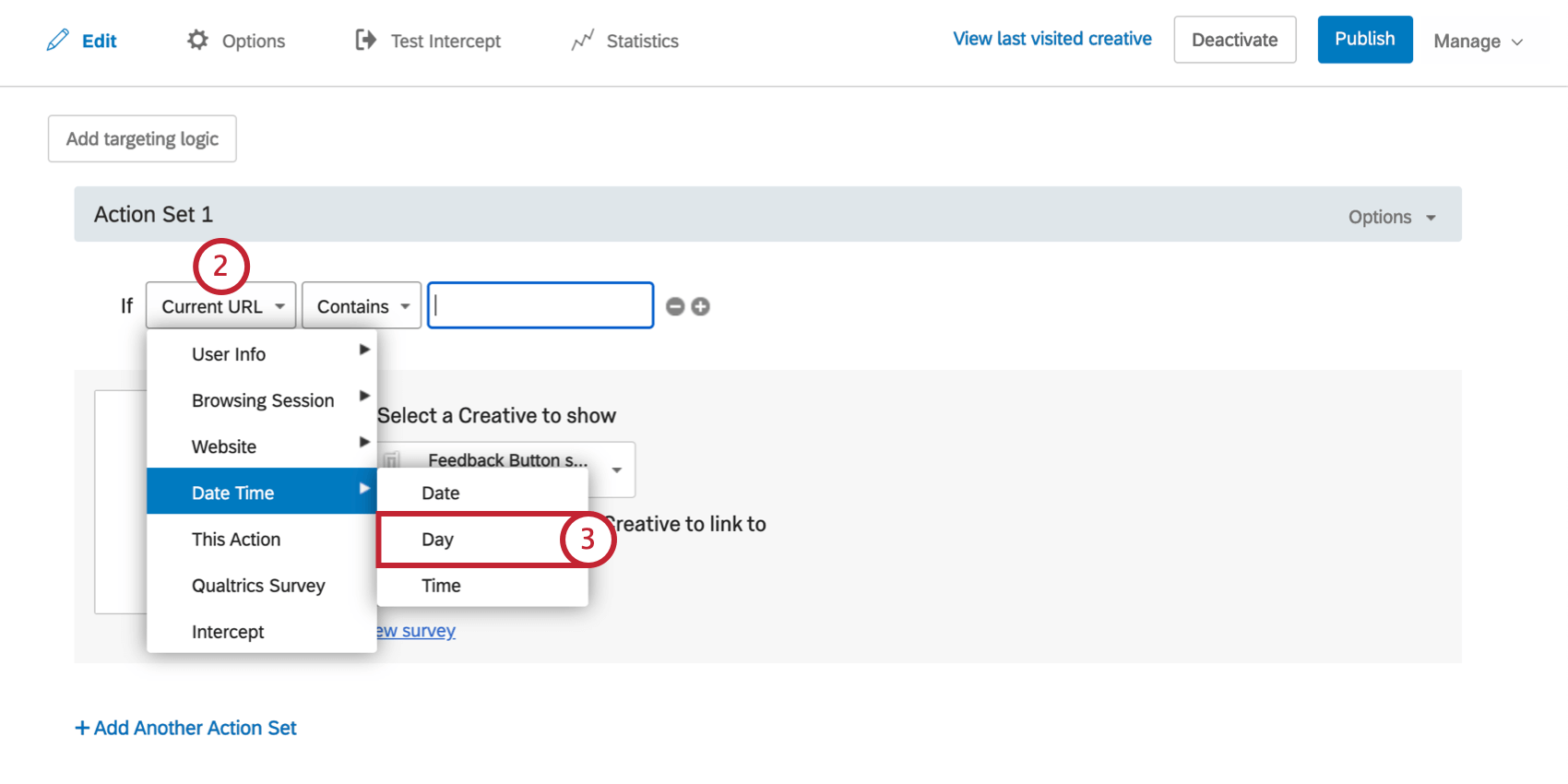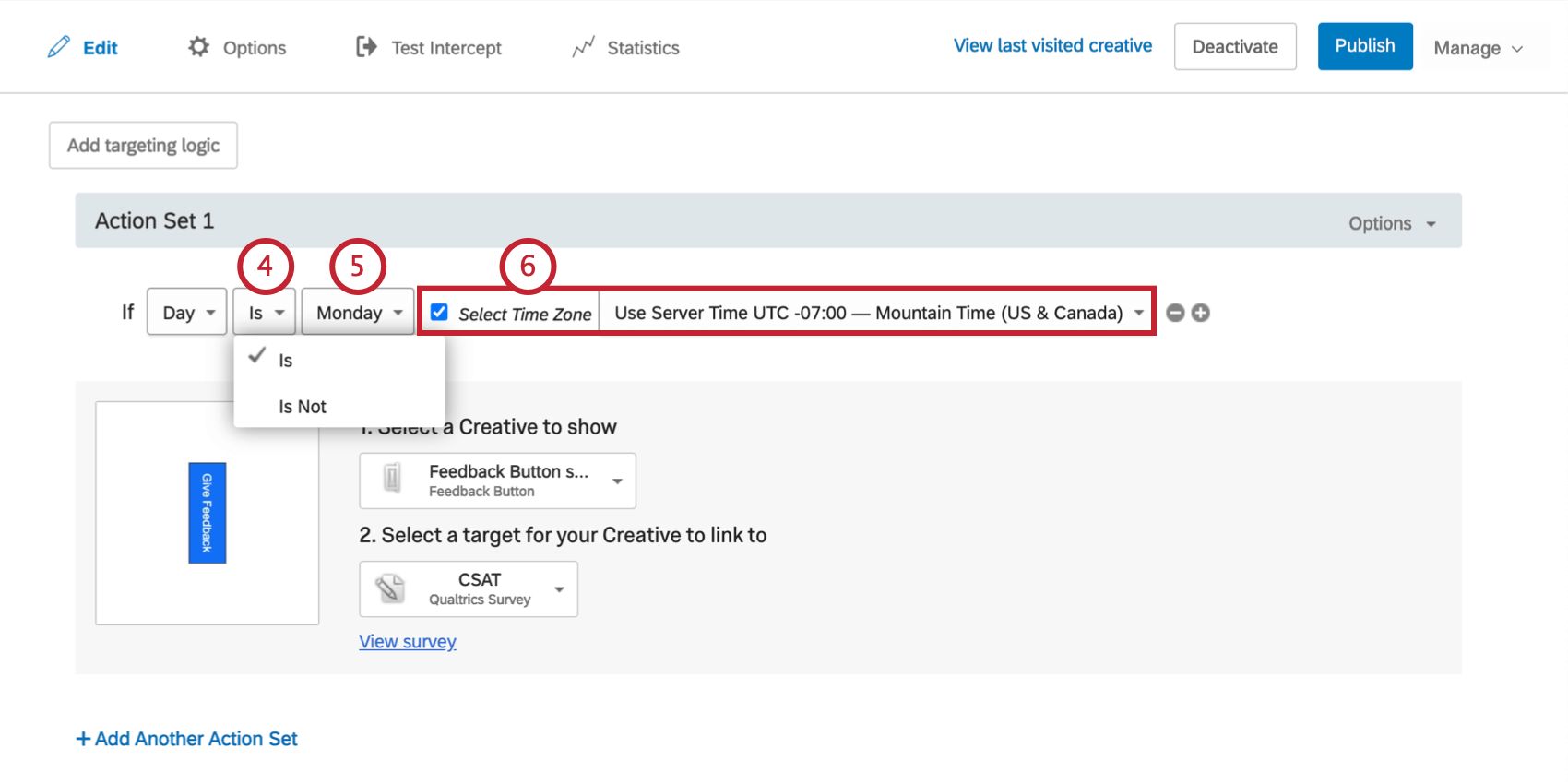日付 時間 条件
ヒント:このページで説明する機能にアクセスできない場合は、営業担当にお問い合わせください。デジタルフィードバックとCustomerXM for Digitalの違いの詳細については、デジタルフィードバックとCustomerXM for Digitalを参照してください。
日付時間条件について
条件セットを使えば、インターセプトが特定の時間に自動的に実行されるように設定できるので、手動で有効化したり無効化したりする手間が省けます。例えば、ホリデープロモーションの場合、インターセプトを12月12日から12月26日の間に実行するように設定することができます。
日付
日付条件では、クリエイティブを表示する特定の日付を設定できます。特定の開始日と終了日を持つプロジェクトでは、2つのDateロジックステートメントが併用されます。
日付条件を作成するには
日
Day条件では、インターセプトを特定の曜日にのみ実行するようにセットすることができます。例えば、週末に自動的にクリエイティブを表示する週末プロモーションを設定することで、毎週手動でインターセプトを有効化したり無効化したりする必要がなくなります。
日の条件を作成するには
時間
タイミング条件は、クリエイティブを表示する特定の時間帯を指定したい場合に適しています。開始時刻と終了時刻が指定されたプロジェクトでは、2つのTime論理ステートメントが併用されます。
タイミング条件を作成するには
- インターセプトターゲットレベルかアクションセットレベルのどちらかに論理を追加する。

- 最初のフィールドを下げる。
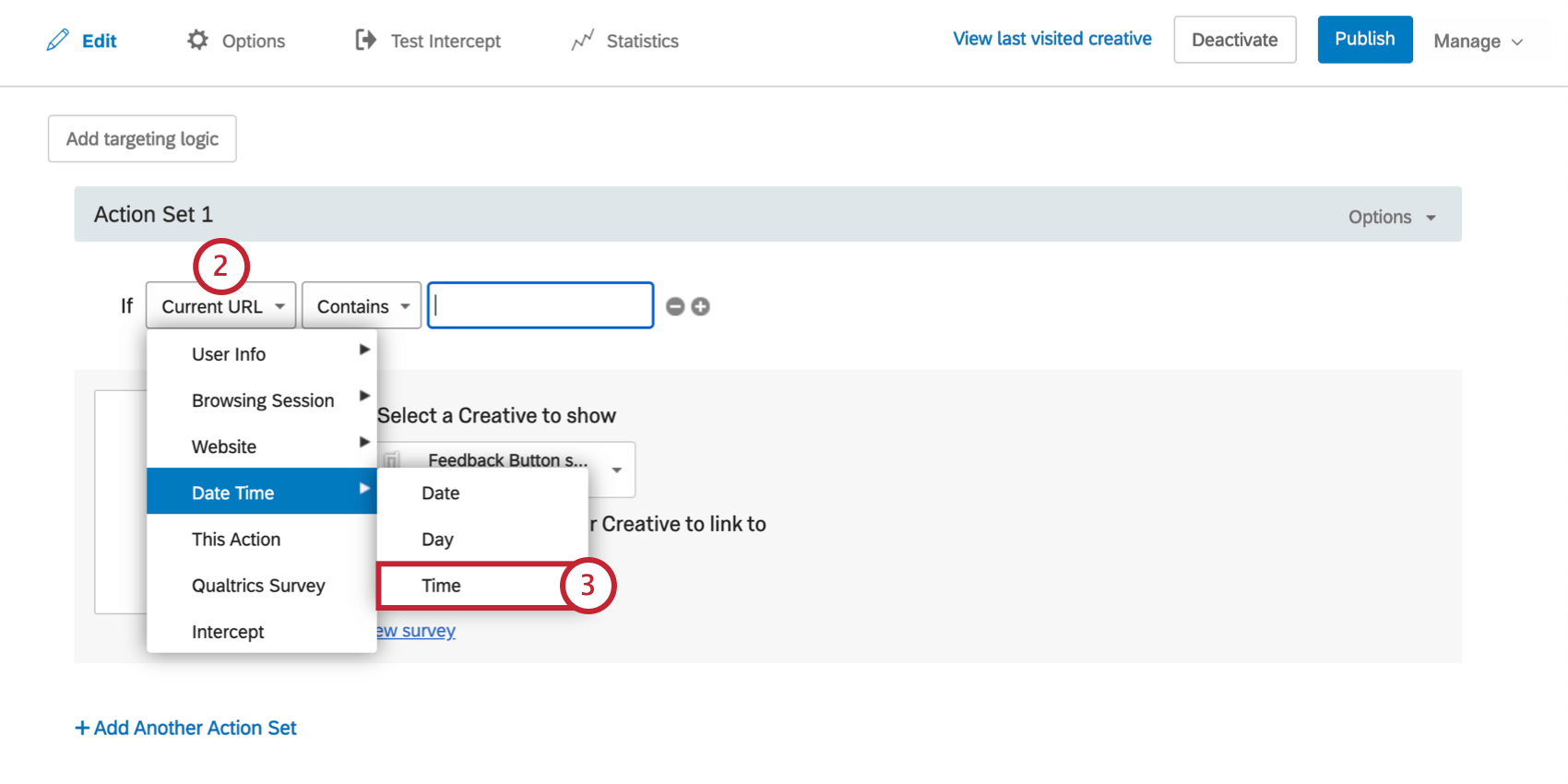
- Date Timeを選択し、次にTimeを選択する。
- Is BeforeまたはIs Afterオプションで、指定する時間の前と後のどちらをターゲットにするかを指定します。
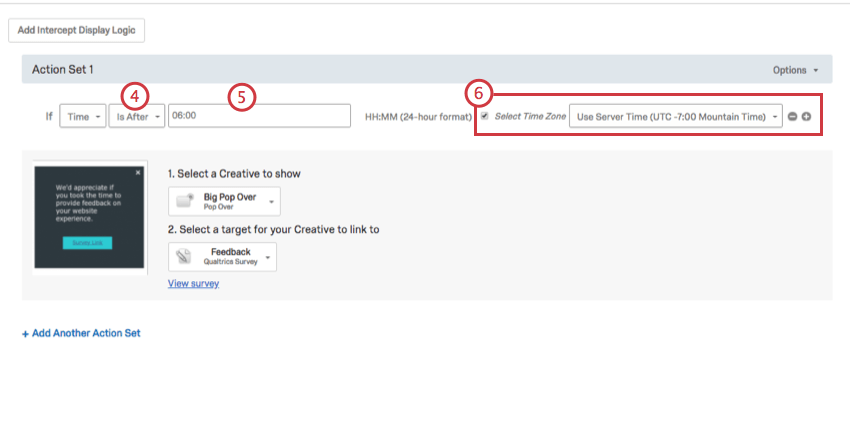
- 時間をHH:MM 24時間形式で入力します。
- オプションで、ロジック評価に使用するタイムゾーンを選択します。
Qtip:タイムゾーンが選択されていない場合、ロジックは訪問者のタイムゾーンに基づいて実行されます。